win10怎么更改ipv4地址 Windows 10如何设置网络的IPv4地址和子网掩码
更新时间:2023-12-28 15:01:37作者:xiaoliu
在现代社会中网络已经成为人们生活中不可或缺的一部分,而在使用网络的过程中,我们可能会遇到一些需要更改IPv4地址和子网掩码的情况。特别是在Windows 10操作系统中,如何准确地设置网络的IPv4地址和子网掩码成为了一项重要的技能。本文将介绍如何在Windows 10中进行这一操作,帮助用户更好地管理和优化自己的网络连接。无论是为了解决网络问题还是为了提升网络速度,掌握这一技巧都是非常有益的。让我们一起来探索Windows 10如何更改IPv4地址和子网掩码的方法吧!
方法如下:
1.首先,在点击Windows 10系统右下角的【网络连接图标】
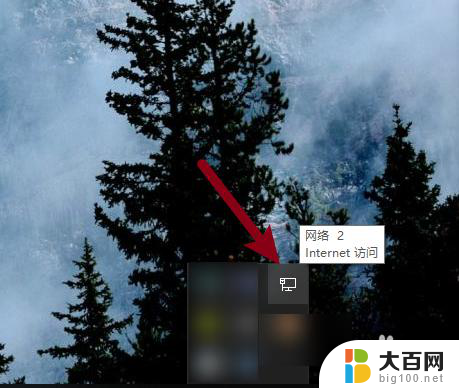
2.然后,再点击【网络和Internet设置】

3.然后,点击【更改适配器选项】
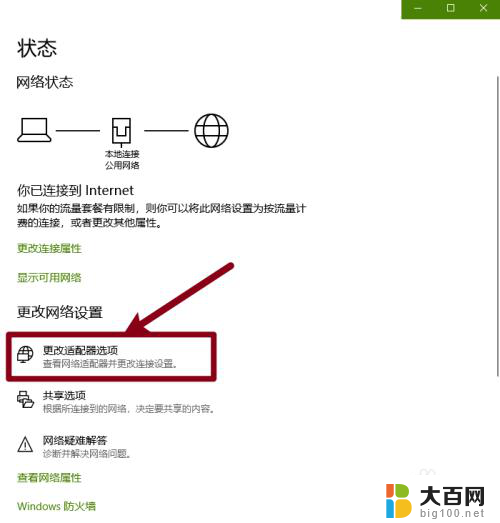
4.接着,点击【本地连接】
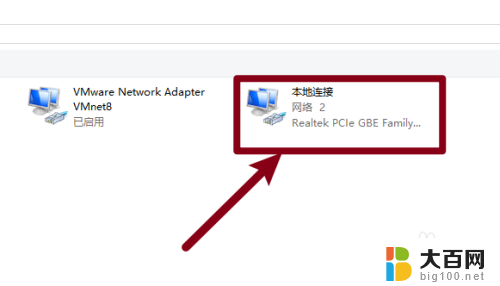
5.下一步,点击【属性】
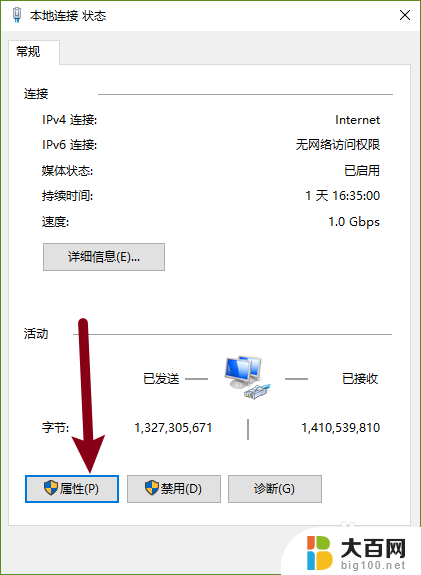
6.下一步,选择点击【Internet协议版本4】
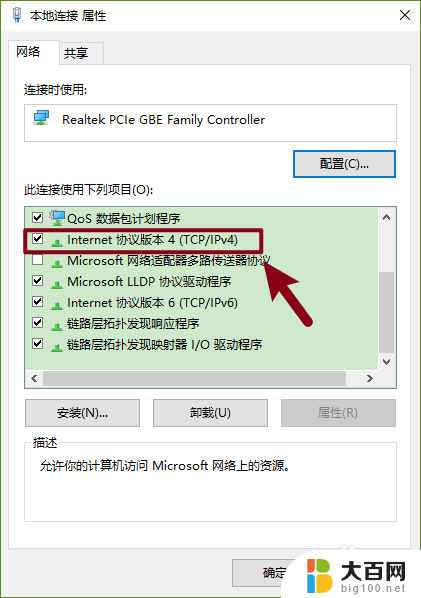
7.最后,就可以正确地设置【IPv4的地址】了
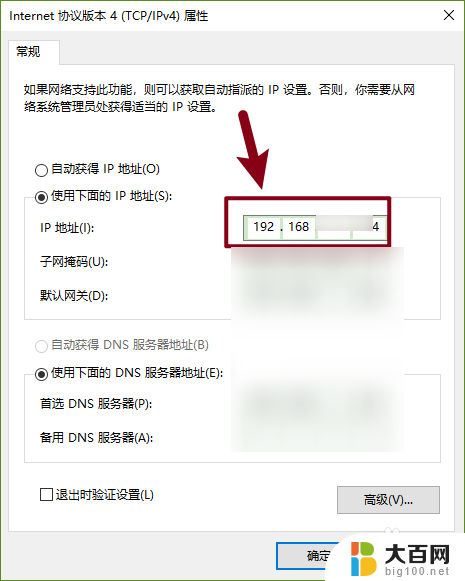
以上就是如何在win10更改ipv4地址的全部内容,如果还有不清楚的用户,可以参考以上步骤进行操作,希望对大家有所帮助。
win10怎么更改ipv4地址 Windows 10如何设置网络的IPv4地址和子网掩码相关教程
- win10查看网络ip win10怎么查看IP地址和子网掩码
- win10ip地址在哪里修改 Windows10如何修改局域网IP地址
- win10命令行修改ip地址 win10怎么设置局域网IP地址
- windows电脑怎么设置dns地址 win10如何更改DNS服务器地址
- 电脑自动配置ipv4地址怎么关闭 win10取消ipv4自动配置的步骤
- 怎么修改ip地址win10 win10系统如何修改电脑IP地址设置
- windows如何修改ip地址 Windows10如何修改IP地址设置
- win10没有更改mac地址的选项 为什么我的电脑无法更改网卡的MAC地址
- windows10怎样修改ip地址 Windows10如何手动修改IP地址
- 如何修改本机ip地址win10 win10如何设置ip地址
- win10c盘分盘教程 windows10如何分区硬盘
- 怎么隐藏win10下面的任务栏 Win10任务栏如何隐藏
- win10系统文件搜索功能用不了 win10文件搜索功能无法打开怎么办
- win10dnf掉帧严重完美解决 win10玩地下城掉帧怎么解决
- windows10ie浏览器卸载 ie浏览器卸载教程
- windows10defender开启 win10怎么设置开机自动进入安全模式
win10系统教程推荐
- 1 windows10ie浏览器卸载 ie浏览器卸载教程
- 2 电脑设置 提升网速 win10 如何调整笔记本电脑的网络设置以提高网速
- 3 电脑屏幕调暗win10 电脑屏幕调亮调暗设置
- 4 window10怎么一键关机 笔记本怎么使用快捷键关机
- 5 win10笔记本怎么进去安全模式 win10开机进入安全模式步骤
- 6 win10系统怎么调竖屏 电脑屏幕怎么翻转
- 7 win10完全关闭安全中心卸载 win10安全中心卸载教程详解
- 8 win10电脑怎么查看磁盘容量 win10查看硬盘容量的快捷方法
- 9 怎么打开win10的更新 win10自动更新开启教程
- 10 win10怎么关闭桌面保护 电脑屏幕保护关闭指南